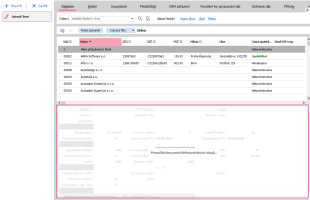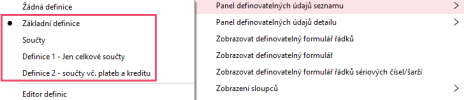Panel definovateľných údajov zoznamu
Platí pre dokladové agendy a pre veľké číselníky (výberové/nevýberové). Môže sa zobrazovať v spodnej časti záložky Zoznam v knihách, resp. v číselníkoch pod needitovateľným zoznamom dokladov danej dokladovej agendy, resp. záznamov číselníka.
Panel je k dispozícii len vtedy, ak je v danej dokladovej agende pre prihláseného užívateľa nastavené jeho zobrazovanie, tzn. v menu Nastavenie → Panel definovateľných údajov zoznamu v danej dokladovej agende je aktuálne niektorá z definícií začiarknutá (tzn. vybraná na zobrazenie ako panel definovateľných údajov zoznamu). Pokiaľ nie je v danej agende defaultne niektorá z definícií začiarknutá, tak sa panel definovateľných údajov nezobrazuje a pokiaľ ho chcete používať, musíte si v menu Nastavenia jeho zobrazovanie zapnúť. Nastavenie zobrazenia panelu, jeho definície atď. podrobnejšie viď ďalej.
Tento panel sa zobrazuje aj pod zoznamom zobrazovaným v iných záložkách, pokiaľ je nastavené "zobrazenie zoznamu aj na iných záložkách".
Panel je možné využiť:
- jednak na rýchle získanie informácie o vybraných hodnotách aktuálneho záznamu
- jednak na rýchle získanie celkovej informácie o vybraných hodnotách zo všetkých označených záznamov
Ktoré informácie to budú, závisí úplne od užívateľa, pretože obsah a vzhľad tohto panelu je definovateľný. Vo väčšine agend je dispozícii základná definícia dodávaná výrobcom, ale okrem nej si užívateľ môže nadefinovať ľubovoľný počet svojich vlastných. Ide o jednu z možností zákazníckej modifikovateľnosti systému.
Keď chcete získavať rýchle informácie o celkových súčtoch za vybrané záznamy, nemusíte si ich nutne obstarávať pomocou tlačových zostáv so sumáciami. Stačí si do panela ako jednu z definícií nadefinovať "Súčet" napr. nad položkou Celkom z jednotlivých dokladov, potom sa bude v paneli zobrazovať celková suma zo všetkých označených. Viď Editor definícií - agregačné funkcie.
Do panela si môžete ako jednu z definícií nadefinovať napr. údaje, ktoré sú štandardne v zozname zobrazované "za rohom". Pri listovaní zoznamom dokladov potom budete dole v paneli vidieť hodnoty, inak zobrazované v zozname "za rohom", bez toho, aby ste sa museli neustále posúvať v zozname doprava a doľava.
Výpočty hodnot v panelech definovatelných údajů jsou prováděny v pomocných podpůrných vláknech. Tato asynchronní technologie zajišťuje, že i při náročnějších výpočtech bude moci uživatel se systémem stále pracovat bez toho, aniž by musel čekat, až systém ABRA Gen data vypočítá.
Pomocná vlákna běží vždy na pozadí a nemají vizuální rozhraní. V důsledku toho veškeré vizuální prvky (ty, které např. zobrazují nějaké okno) volané v QR funkcích v panelech nemohou být zobrazeny a vyhodnocení takovéhoto výrazu skončí chybou. Např. použití funkce NxShowMessage('Nadpis','Došlo k totálnímu ztroskotání.',0) skončí chybou zobrazenou v buňce “Okno Nadpis: Došlo k totálnímu ztroskotání. nelze modálně zobrazit“.
V praxi tedy může uživatel dál procházet seznam záznamů a údaje jsou průběžně dopočítávány a zobrazí se, až se uživatel zastaví na nějakém konkrétním záznamu. Při dopočítávání údajů je místo dat v panelu definovatelných údajů zobrazena informace, že probíhá výpočet.
Na obrázku zobrazen panel definovatelných údajů, na kterém aktuálně probíhá výpočet údajů. I přesto může uživatel se systémem dál pracovat bez omezení.
Tento asynchronní přístup má větší nároky na paměť klienta ABRA Gen. Od verze 23.2 si ABRA Gen alokuje u zákazníků s velkým počtem skriptů až 80 MB paměti navíc pro jednoho klienta. Obvykle ale dôjde k menšiemu nárastu.
Pořadí vykonávaných operací v definovatelném panelu
-
výpočet podmínek pro zobrazení řádků a sloupců
-
výpočet jednotlivých buněk - hodnota pro zobrazení / podmínka pro zobrazení
Zobrazovaná výška panela je nastaviteľná. Ak sa nadefinované stĺpce alebo riadky panela do zobrazenej časti panela nezmestia všetky naraz (šírka okna aplikácie je malá na zobrazenie všetkých stĺpcov zvolenej definície alebo nastavená zobrazovaná výška panela je malá na zobrazenie všetkých riadkov zvolenej definície - viď popis definície panela), tak je možné v paneli po jednotlivých položkách listovať pohybom kurzora.
V takom prípade v paneli automaticky nepribudnú horizontálne a vertikálne posuvníky (scrollbars), ako to býva inak v podobných situáciách bežné), pretože zaberajú príliš veľa zbytočného miesta.

Příklad Základní definice zobrazeného panelu.
Pokud nemá panel definovatelných údajů nastavenu fixní velikost, tak při jeho prvním načítání, typicky při spuštění agendy nebo prvním zobrazení záložky, je panel zobrazen až poté co je plně načten a je známa jeho výška. Tím se zabrání zbytečnému "blikání" obrazovky se systémem ABRA Gen. Pokud má fixní výšku zobrazí se ihned(případně s informací o přenačítání) po nastartování podpůrných vláken.
- Z hlavného menu: Nastavenie→Panel definovateľných údajov zoznamu→Editor definícií. Vo vyvolanom editori nadefinujete vzhľad a obsah panela podľa vašich požiadaviek a túto definíciu uložíte pod zadaným menom. Uložená definícia pribudne pod zadaným menom ako voľba v príslušnej vetve menu:
Príklad menu s ponúkanými dvomi užívateľskými definíciami s názvami Definícia 1... a Definícia 2.... Základná definícia je defaultne dodávaná výrobcom, voľba Žiadna definícia slúži na zrušenie zobrazovania panela. Základná definícia je aktuálne zvolená (čo indikuje bodík pred názvom).
- Voľbou Editor definícií z lokálneho menu vyvolaného nad zobrazeným panelom - možné len, ak je panel zobrazený.
- Z hlavného menu: Nastavenie→Panel definovateľných údajov zoznamu→ výber definície. Zvolíte teda buď Základnú definíciu panela alebo niektorú svoju vlastnú, viď vyššie.
- Z hlavného menu: Nastavenie→Panel definovateľných údajov zoznamu→ výber inej definície.
- Výberom inej definície panela z lokálneho menu vyvolaného nad zobrazeným panelom.
Toto je o. i. aj tip, ako si rýchlo k aktuálnemu dokladu zobraziť rôzne položky: mať niekoľko definícií obsahujúcich rôzne položky, ktoré nás zaujímajú, a potom nad zobrazeným panelom len vyvolávať lokálne menu a rýchlo prepínať medzi definíciami.
- Z hlavného menu: Nastavenie→Panel definovateľných údajov zoznamu→ výber voľby Žiadna definícia.
- Voľbou Žiadna definícia z lokálneho menu vyvolaného nad zobrazeným panelom.
V paneli definovateľných údajov sa podporuje kopírovane zobrazovaných údajov do schránky (clipboardu). Funkcia je k dispozícii po stlačení štandardnej klávesovej skratky Ctrt+C alebo cez lokálne menu vyvolané stlačením pravého tlačidla myši nad zobrazeným panelom. Využijete napr. vtedy, keď údaj zobrazený v paneli chcete zadať ako obsah inej položky rovnakého alebo iného dokladu a pod. (napr. ako poznámku do hlavičky dokladu). Potom ju môžete preniesť cez schránku bez toho, aby ste ju museli ručne odpisovať.